windows10太卡了咋办 windows10非常卡的解决教程
在长时间使用windows10系统之后,可能会遇到了各种各样的问题,比如常见的就有用户反映说太卡了,导致运行速度缓慢,很多人遇到这样的问题不知道该咋办,为了帮助到大家,今天就由笔者给大家详细介绍一下windows10非常卡的解决教程,希望帮助到大家。
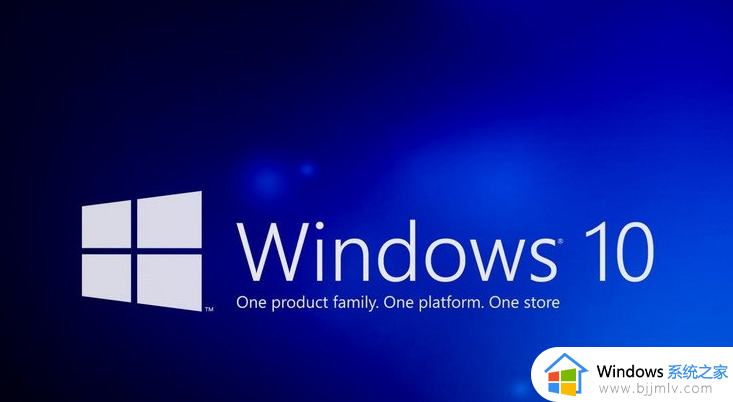
方法如下:
方法一: “干净启动”,排除第三方软体的影响
1、停止非核心的程序运作(包括第三方杀毒、优化软体)。
2、情况允许的话,卸载设备中的第三方杀毒、管家、优化软件。
3、同时按“Win+R”,输入:msconfig,按回车(Enter)。
4、点击“服务--隐藏所有 Microsoft 服务--全部禁用”。
PS:若启用了指纹识别功能,请不要关闭相关服务。
5、启动“ 任务管理器 ”,点击“启动”选项卡,将所有启动项都禁用。
6、重启设备即可。
方法二:关闭防火墙
步骤:桌面左下角菜单栏里点击设置图标——再点击更新和安全——再点击WINDOWS安全中心——防火墙和网络保护——将域网络、专用网络、公用网络依次选择关闭。
方法三:电源模式优化
步骤:左下角菜单栏点击设置——点击系统——点击电源和睡眠——将电源模式选择为高性能。
方法四:关闭管理通知
步骤:左下角菜单栏点击设置——点击系统——点击通知和操作——将通知选择关闭,下面2个框框里面的√去掉。
方法五:关闭系统程序更新
步骤:左下角菜单栏下拉找到WINDOWS管理工具——点击服务——在服务里下拉找到WINDOWS Update双击进去——将启动类型选择禁用再点击确定。
方法六:关闭防病毒程序
步骤:键盘WIN+R组合键打开运行对话框,输入gpedit.msc后点击确定——在计算机配置栏依次点击管理模板——WINDOWS组件——WINDOWS Defender防病毒程序——右边对话框双击关闭WINDOWS Defender防病毒程序——将未配置选择为已启用——点击确定。
以上给大家介绍的就是windows10太卡了的详细解决方法,有遇到一样情况的话可以学习上述方法步骤来进行解决,希望帮助到大家。
windows10太卡了咋办 windows10非常卡的解决教程相关教程
- win10设置界面非常卡怎么办 win10设置很卡的解决教程
- windows10系统卡顿严重怎么办 windows10电脑卡顿严重解决方法
- win10太卡了怎么解决 win10太卡了怎么办
- win10更新22h2后系统卡怎么办 win10升级22h2后非常卡如何解决
- win10创建pin卡住了怎么办 windows10卡在设置pin如何解决
- windows10怎么更新显卡驱动程序 如何更新windows10显卡驱动程序
- windows10无线网卡消失如何解决 win10电脑无线网卡怎么没了
- win10系统office运行非常慢怎么办 win10运行office2016特别卡解决方法
- windows10更新显卡驱动的方法 windows10如何更新显卡驱动
- win10卡顿不流畅怎么办 win10系统非常卡慢处理方法
- win10如何看是否激活成功?怎么看win10是否激活状态
- win10怎么调语言设置 win10语言设置教程
- win10如何开启数据执行保护模式 win10怎么打开数据执行保护功能
- windows10怎么改文件属性 win10如何修改文件属性
- win10网络适配器驱动未检测到怎么办 win10未检测网络适配器的驱动程序处理方法
- win10的快速启动关闭设置方法 win10系统的快速启动怎么关闭
win10系统教程推荐
- 1 windows10怎么改名字 如何更改Windows10用户名
- 2 win10如何扩大c盘容量 win10怎么扩大c盘空间
- 3 windows10怎么改壁纸 更改win10桌面背景的步骤
- 4 win10显示扬声器未接入设备怎么办 win10电脑显示扬声器未接入处理方法
- 5 win10新建文件夹不见了怎么办 win10系统新建文件夹没有处理方法
- 6 windows10怎么不让电脑锁屏 win10系统如何彻底关掉自动锁屏
- 7 win10无线投屏搜索不到电视怎么办 win10无线投屏搜索不到电视如何处理
- 8 win10怎么备份磁盘的所有东西?win10如何备份磁盘文件数据
- 9 win10怎么把麦克风声音调大 win10如何把麦克风音量调大
- 10 win10看硬盘信息怎么查询 win10在哪里看硬盘信息
win10系统推荐